Banyak file PDF saat ini tidak dapat dicari, sehingga sulit untuk menemukan teks tertentu dalam dokumen. Untungnya, beberapa alat online memungkinkan Anda membuat PDF dapat dicari dengan teknologi OCR (Optical Character Recognition) dan pengenalan teks.
Alat-alat ini gratis dengan fitur terbatas namun lebih terjangkau dibandingkan alat-alat mahal perangkat lunak PDF yang hanya dapat Anda gunakan sekali atau dua kali. Anda cukup mengunggah file Anda, menekan satu atau dua tombol, dan mengunduh dokumen yang dapat dicari.
Apakah PDF Saya Dapat Dicari?
Salah satu cara termudah untuk melihat apakah PDF Anda dapat dicari adalah dengan mencari teks tertentu yang Anda tahu ada di dokumen. Tergantung pada alat atau platform PDF yang Anda gunakan, Anda mungkin memiliki beberapa cara untuk mencari teks.
Berikut beberapa contohnya:
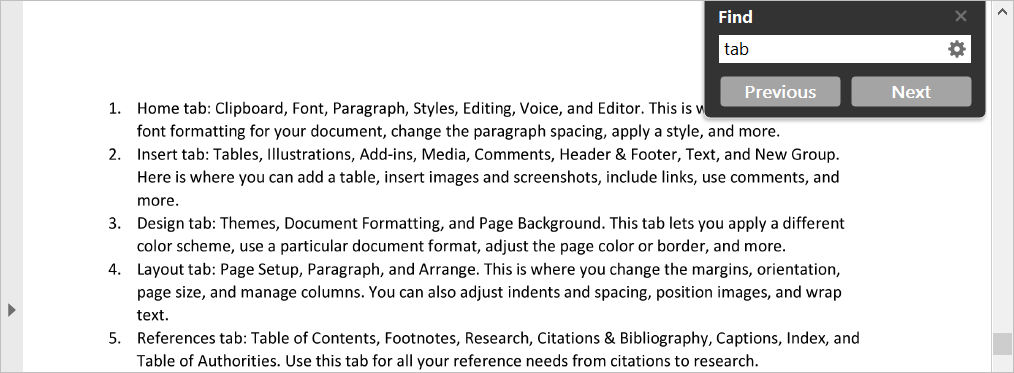
Saat kotak pencarian terbuka, ketik teks Anda dan tekan Enter, Kembali, atau tombol pencarian. Jika Anda melihat pesan bahwa teks tidak dapat ditemukan, dan Anda tahu seharusnya demikian, dokumen PDF Anda tidak dapat dicari.
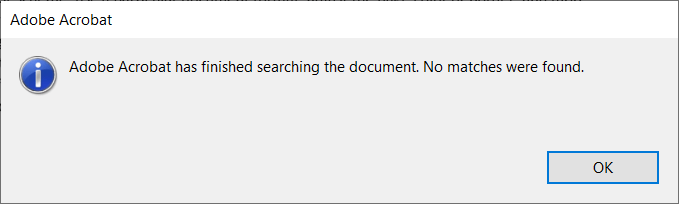
Setelah Anda mengonfirmasi bahwa Anda tidak dapat mencari dokumen, periksa salah satu konverter file online berikut. Anda dapat dengan cepat dan mudah membuat file PDF yang dapat dicari menggunakan teknologi OCR.
PDF2Pergi
Anda dapat mengunjungi PDF2Go alat untuk membuat PDF yang dapat dicari secara langsung atau memilih Semua Alat>Jadikan PDF Dapat Dicaridari menu tarik-turun di bagian atas.
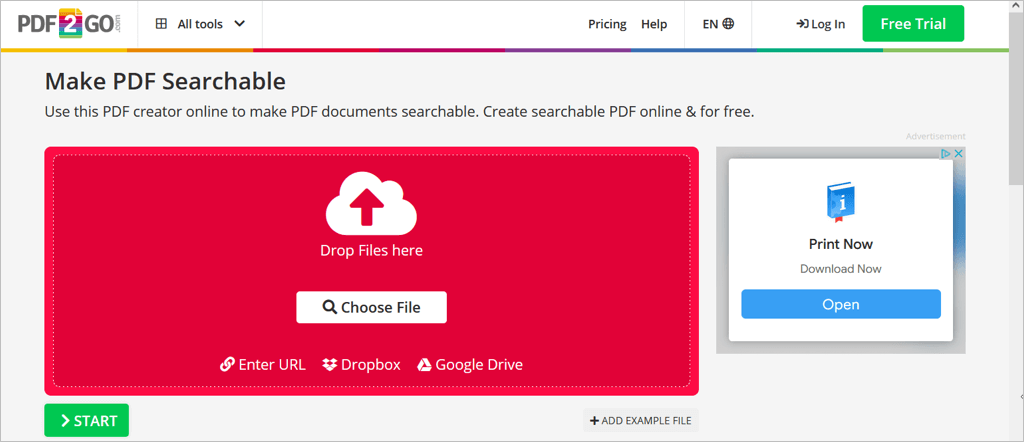
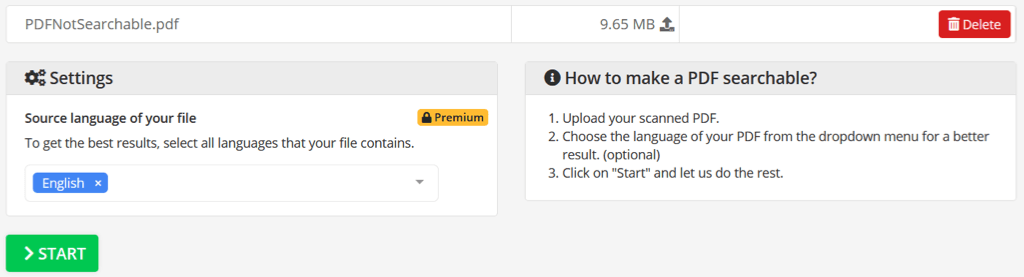
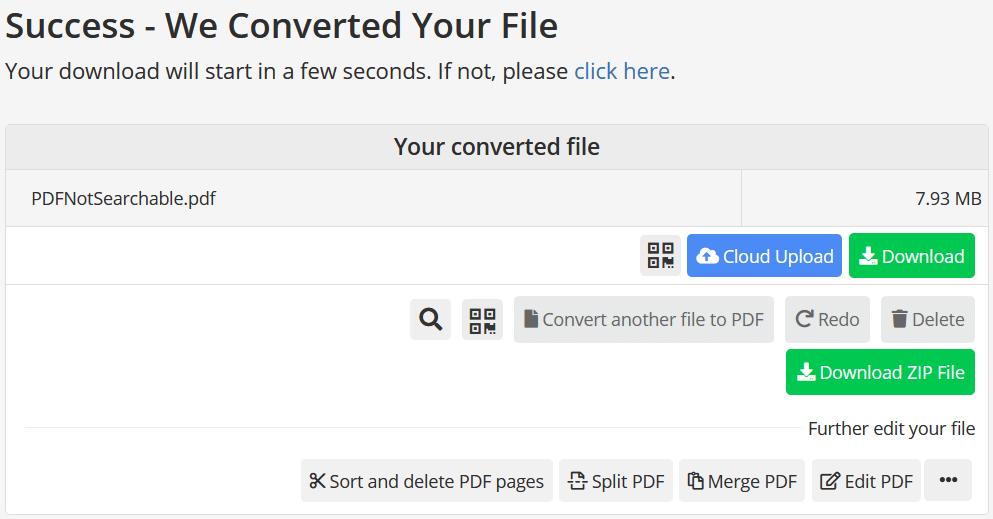
Perhatikan bahwa ada batas ukuran 100 MB untuk konversi gratis dengan PDF2Go.
Daring2PDF
Pilihan bagus lainnya untuk membuat PDF yang dapat dicari adalah Online2PDF. Langsung buka konverter PDF, atau pastikan untuk memilih PDF yang Dapat Dicarisebagai output pada halaman konverter utama (ditampilkan di bawah).
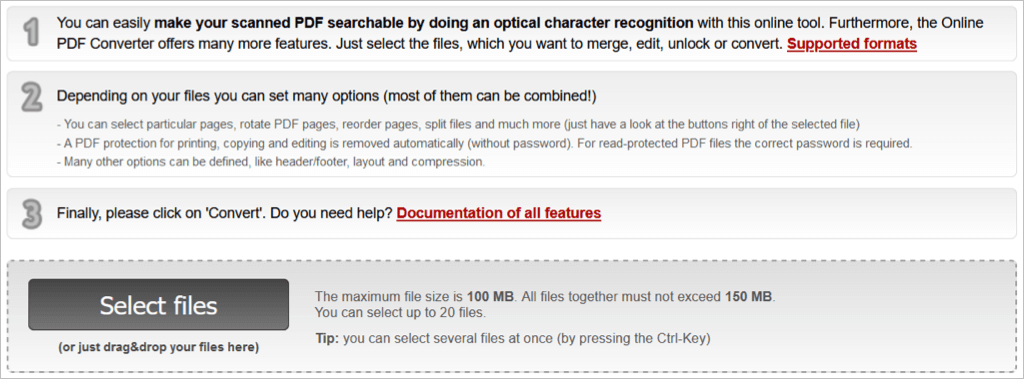
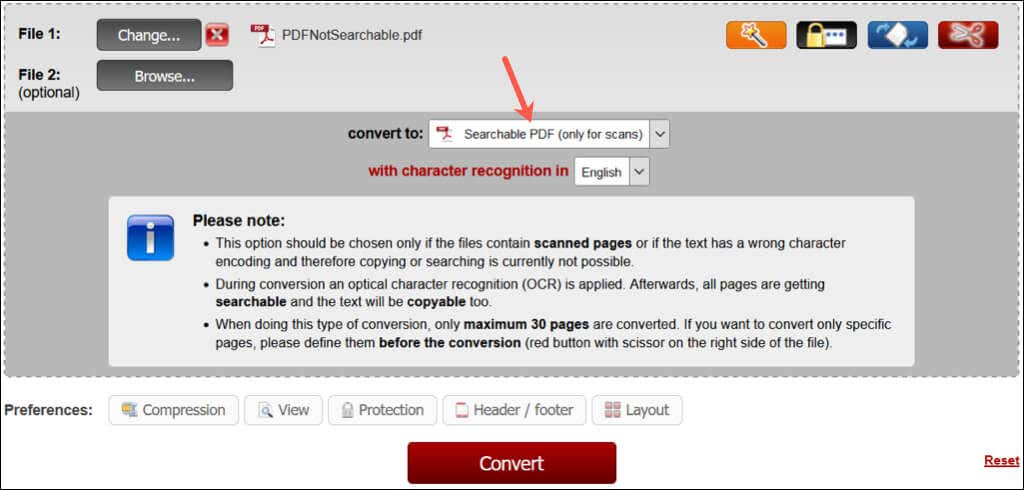
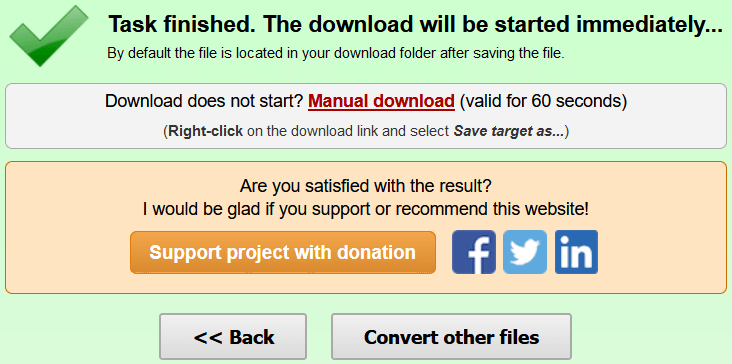
Perhatikan bahwa ada batas ukuran 100 MB untuk konversi gratis dengan Online2PDF.
PDF Daring Gratis
Dengan PDF Online Gratis, Anda dapat membuat PDF yang dapat dicari dengan mudah. Langsung buka konverter atau pilih OCR PDFuntuk membukanya dari halaman utama.
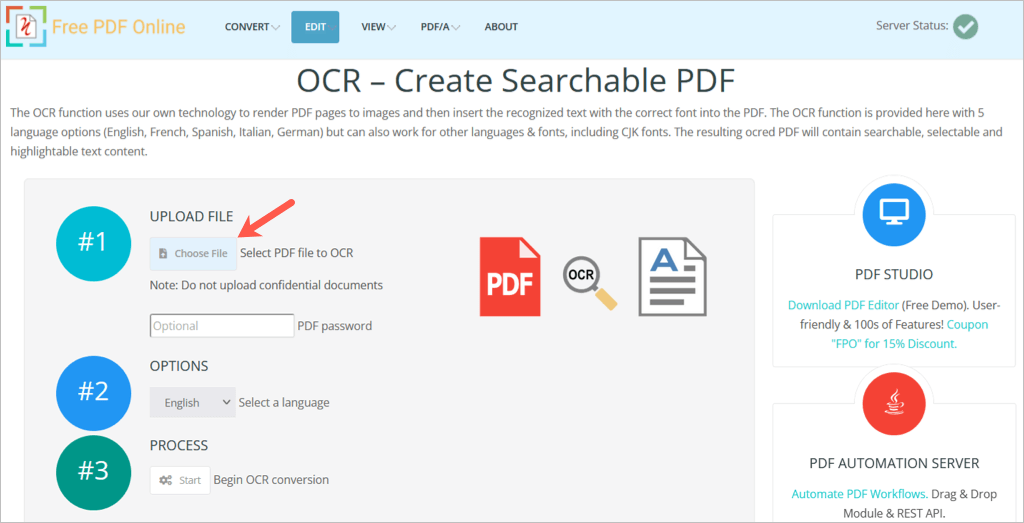
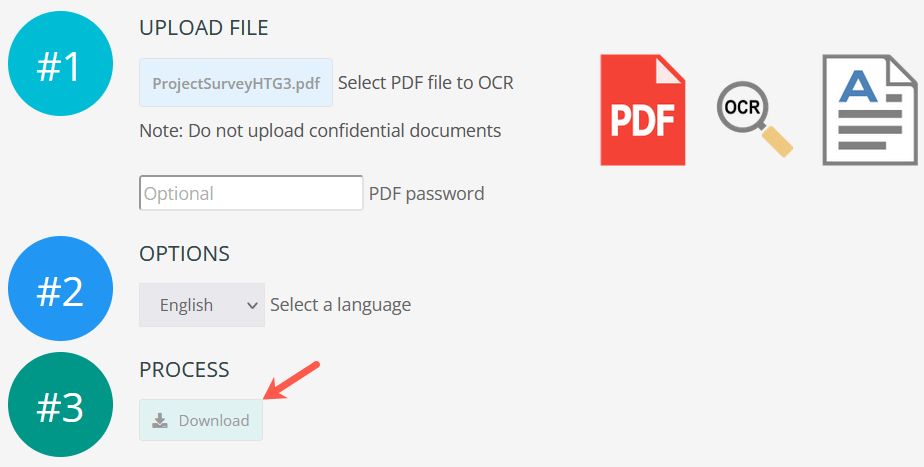
Perhatikan bahwa ada batas ukuran 5 MB untuk konversi gratis dengan PDF Online Gratis.
SandwichPDF
Salah satu alat gratis terakhir yang perlu dicoba adalah SandwichPDF yang secara khusus membuat PDF dapat dicari.
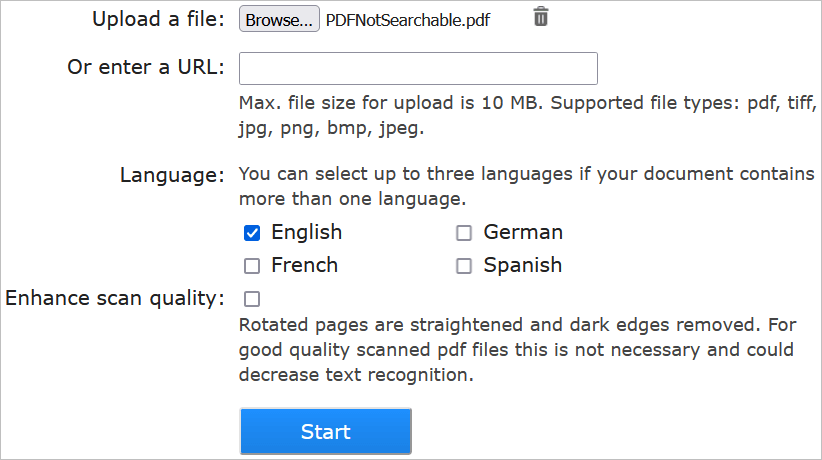

Perhatikan bahwa ada batas ukuran 10 MB untuk konversi gratis dengan SandwichPDF.
Telusuri PDF Anda
Setelah menggunakan salah satu dari konverter file di atas, buka file dengan pembaca PDF Anda dan cari beberapa teks menggunakan petunjuk di awal cara ini. Pembaca Anda kini dapat mengenali teks, menjadikannya dokumen PDF yang dapat dicari.
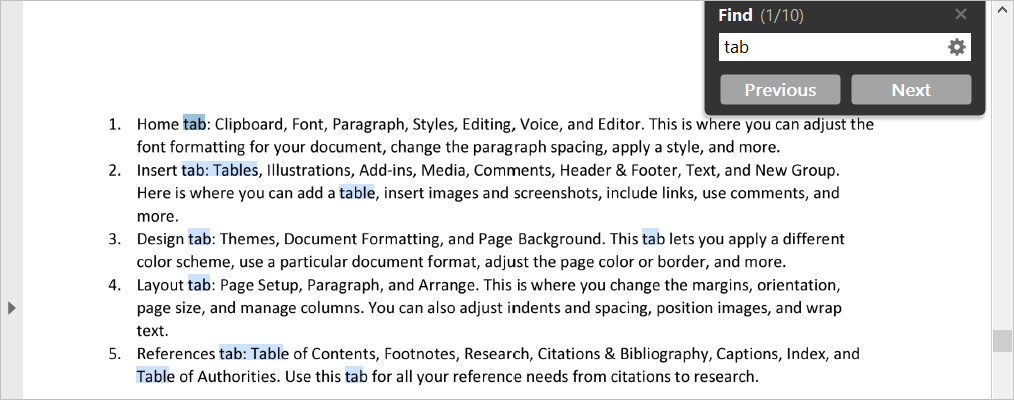
Selain itu, Anda harus dapat memilih teks sehingga Anda dapat menyalin dan menempelkannya di tempat lain.
Untuk artikel terkait, lihat Pengaya editor PDF untuk Chrome atau penulis dan printer PDF terbaik.
.